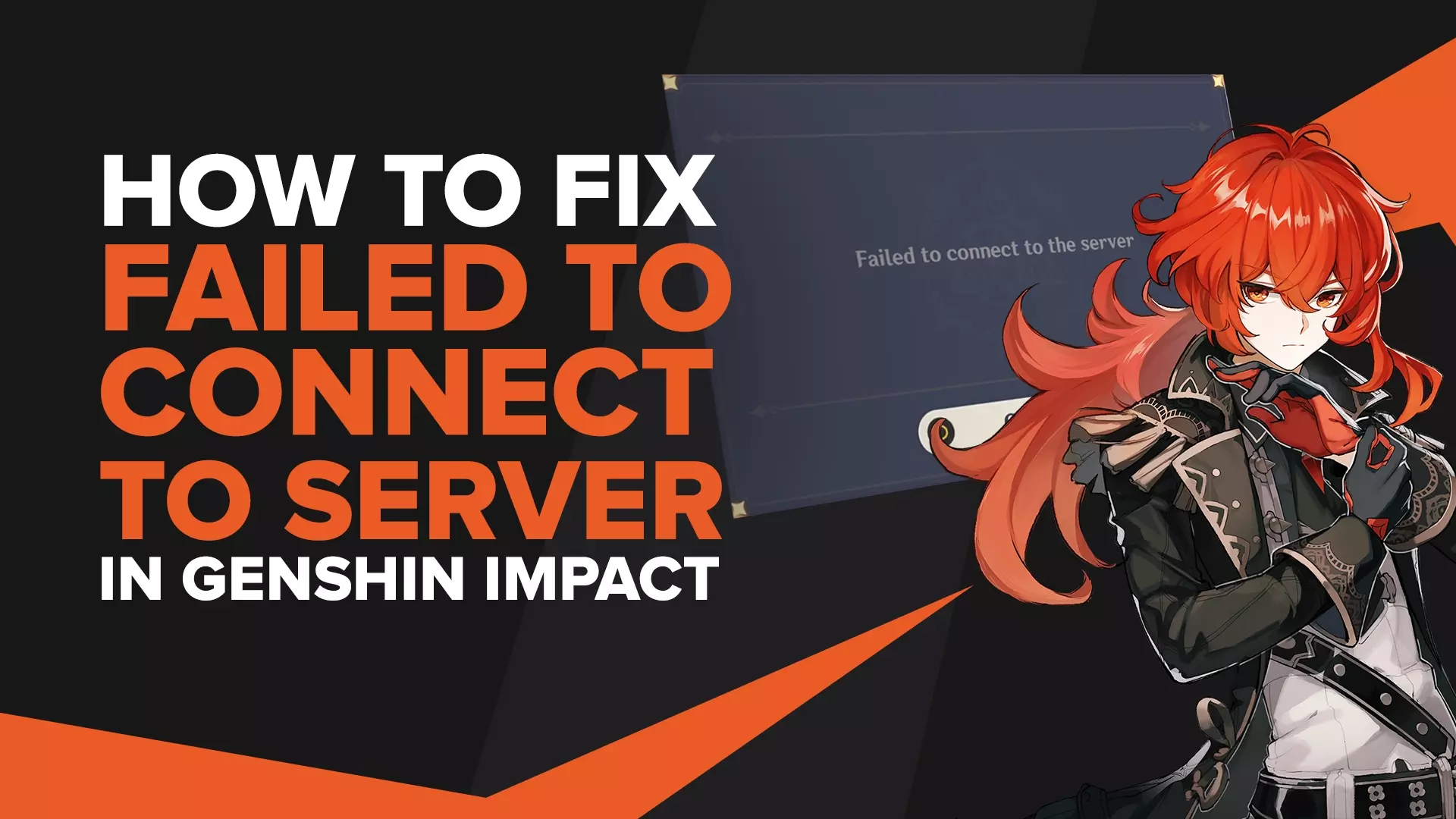Как исправить проблему сбоя Genshin Impact? [Решено]
![Как исправить проблему сбоя Genshin Impact? [Решено]](/images/thumbnails/_950x562_crop_center-center_75_none/fix-game-freeze-in-genshin-impact.webp)
Genshin Impact на тему аниме хорошо известен самыми горячими персонажами с самыми красивыми анимациями и пейзажами , и все это при том, что игра бесплатна. Однако многие люди сталкивались с зависанием экрана и сбоем игры при игре в Genshin Impact.
Ну, не волнуйтесь! Вот несколько вещей, которые вы можете сделать, если ваш Genshin Impact продолжает падать!
Нижние настройки графики
Разработчики Genshin Impact установили все настройки графики по умолчанию на «Высокие», чтобы обеспечить игрокам высочайшее качество игры! Однако не у всех игроков есть устройства, на которых можно запускать игры с тяжелой графикой. Низкие настройки графики определенно помогут вашему компьютеру запустить Genshin Impact! Для этого вы можете легко изменить настройки графики, следуя приведенным ниже инструкциям.
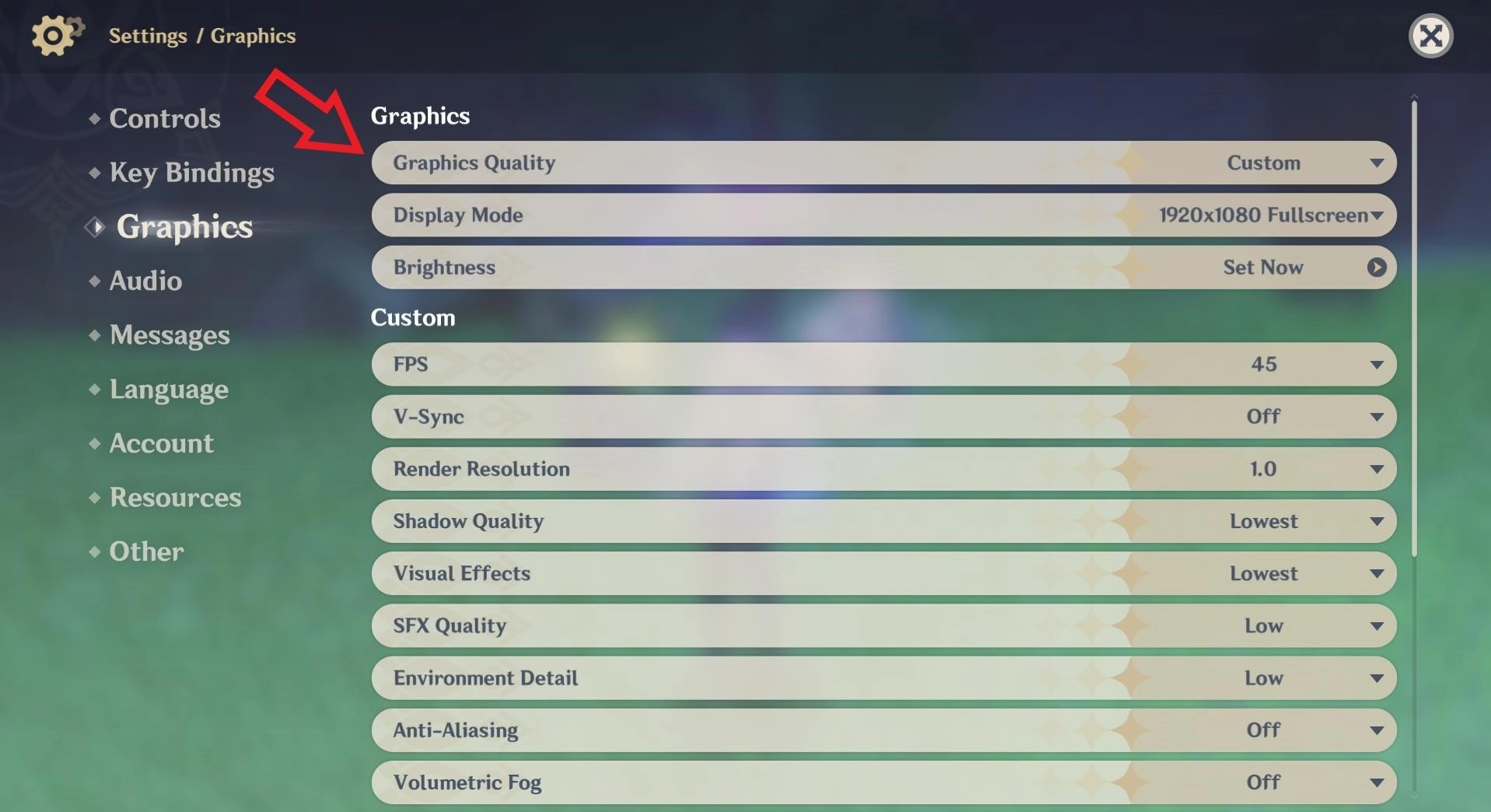
- Запустите Genshin Impact и откройте меню Paimon .
- Нажмите меню настроек (значок шестеренки)
- Обратите внимание, что в левой части экрана есть много вариантов настроек. Здесь выберите Графика.
- В настройках графики нажмите «Качество графики» и выберите «Самое низкое».
Если вы используете более старое устройство, это решение может быть очень полезным, поскольку ваш графический драйвер может быть не самым новым, поэтому он не может соответствовать новым графическим требованиям, предъявляемым Genshin Impact.
Обновите графические драйверы
Более новые графические драйверы обеспечивают лучшую графику, и в большинстве случаев их можно бесплатно обновить! Выполните следующие действия, чтобы обновить устаревшие графические драйверы на ПК или ноутбуке!
- Используя поле поиска на панели задач (то, что внизу, рядом со значком Microsoft Windows), введите «диспетчер устройств» и выберите «Диспетчер устройств».
- У вас будет возможность выбрать категорию. Щелкните правой кнопкой мыши графический драйвер.
- Выберите « Автоматический поиск обновленного программного обеспечения драйвера».
- Подтвердите обновление, выбрав « Обновить драйвер».
Если вам нужна дополнительная помощь, нажмите на эту ссылку !
Убедитесь, что у вас есть правильные спецификации для запуска Genshin Impact
Вот характеристики (иногда называемые минимальными системными требованиями), которые рекомендуется иметь вашему устройству для бесперебойной работы игры.
| Операционная система: | Windows 7 SPI 64-разрядная, Windows 8.1 64-разрядная или Windows 10 64-разрядная |
| Процессор: | Intel Core i5 или аналогичный |
| Память: | 8 ГБ оперативной памяти |
| Видеокарта: | NVIDIA® GeForce® GT 1030 и выше |
| Версия DirectX: | 11 |
| Хранилище: | Не менее 30 ГБ свободного места |
Не волнуйтесь, это не означает , что если характеристики вашего ПК не соответствуют минимальным требованиям игры, вы не сможете играть в Genshin Impact. Это будет означать, что вам придется предпринять дополнительные шаги, чтобы убедиться, что вы можете запускать его без сбоев Genshin Impact время от времени.
Проверьте драйвер выделенной видеокарты
Genshin Impact рекомендует игрокам иметь как минимум NVIDIA® GeForce® GT 1030. Если ваша видеокарта не соответствует стандарту, вы можете столкнуться с большим количеством зависаний экрана и сбоев игры при попытке запустить Genshin Impact, особенно когда происходит больше анимации. в то же время.
Видеокарта NVIDIA — не единственный вариант. Вы также можете выполнить поиск драйверов и программного обеспечения Intel HD Graphics и посмотреть, какой вариант вам больше нравится!
Удалить бездействующие приложения
Когда вы запускаете свой компьютер, также запускается множество приложений. Несмотря на то, что вы этого не видите, это засоряет ваш компьютер, замедляя его работу и увеличивая вероятность сбоя вашего компьютера при запуске приложений или игр, таких как Genshin Impact.
Чтобы проверить наличие неиспользуемых приложений, запущенных на вашем ПК с Windows, вы можете открыть диспетчер задач, нажав и удерживая клавиши CTRL, Shift и ESC на клавиатуре.

Диспетчер задач позволяет вам остановить любое работающее приложение, поэтому перед запуском Genshin Impact остановите все приложения, которые вы не используете. Это уменьшит вероятность сбоя Genshin Impact и позволит вам играть в игру более плавно.
Диспетчер задач также позволяет вам видеть использование выделенного графического процессора для каждого приложения на вашем устройстве. Если вы можете определить приложение, которое использует много ресурсов графического процессора, но не является необходимым для запуска Genshin Impact и операционной системы Windows, то его можно безопасно отключить.
Очистить память для игры Genshin Impact
В настройках Windows вы можете проверить, сколько места осталось на вашем ПК или ноутбуке. Всегда рекомендуется удалить все документы, приложения и программное обеспечение, которые вы больше не используете. Это включает в себя поврежденные игровые файлы и другие файлы, которые находятся на вашем компьютере только для заполнения памяти.
Обновить Windows
Ваша Windows все еще Windows 7? Это устаревшая версия Windows!
Обновление Windows может позволить вам запускать не только новые игры, такие как Genshin Impact, но и другие новые приложения, требующие более высоких требований.
Более новые версии Windows также обеспечивают защиту вашего устройства от других компьютерных вирусов (через Защитник Windows).
Выключить режим энергосбережения
Операционная система Windows позволяет вашему ноутбуку переходить в режим энергосбережения, но на самом деле это мешает вашему ноутбуку или ПК работать наилучшим образом.
Чтобы убедиться, что у вас не включен режим энергосбережения, выполните следующие действия.
- Откройте настройки Windows и перейдите в раздел «Аккумулятор». Кроме того, вы можете щелкнуть значок батареи в нижней правой части панели задач.

- Вы должны увидеть ползунок, где вы можете настроить выбор энергопотребления. Здесь убедитесь, что вы выбрали «Лучшая производительность» (переместите ползунок вправо).
Недостатком этой настройки является то, что ваш ноутбук будет потреблять больше энергии за меньший период времени, поэтому убедитесь, что зарядное устройство и блок питания находятся поблизости!
Выполнив эти несколько шагов, вы сможете наслаждаться более плавной игрой Genshin Impact с меньшим количеством сбоев и зависаний экрана!

Однако, если вы по-прежнему испытываете сбои или зависание экрана, вы можете узнать, как уменьшить отставание при игре в Genshin Impact! В этой статье рассказывается, как выбрать свойства в Genshin Impact, такие как более низкое разрешение, разрешение рендеринга и другие графические настройки, чтобы улучшить взаимодействие с Genshin Impact на ПК.